CorelDRAW - это популярная графическая программа, используемая дизайнерами и художниками для создания визуальных проектов. Шрифты играют важную роль в дизайне, и иногда может возникнуть необходимость использовать новые шрифты, которых нет в стандартном наборе программы.
В этой пошаговой инструкции мы расскажем, как добавить новые шрифты в CorelDRAW и начать использовать их в своих проектах. Следуя этим шагам, вы сможете расширить коллекцию шрифтов и дать своим работам индивидуальность и оригинальность.
Шаг 1: Поиск и загрузка новых шрифтов. Существует большое количество веб-сайтов, где вы можете найти и загрузить новые шрифты бесплатно или за определенную плату. Откройте любой из таких сайтов и выберите шрифт, который вам нравится и соответствует вашим потребностям.
Шаг 2: Установка новых шрифтов на компьютер. После загрузки файлов шрифтов на ваш компьютер вам нужно установить их, чтобы они стали доступны в различных приложениях, включая CorelDRAW. Щелкните правой кнопкой мыши на загруженном файле шрифта и выберите "Установить".
Шаг 3: Перезапуск CorelDRAW. После установки новых шрифтов на компьютер вам нужно перезапустить CorelDRAW, чтобы программа обновила список шрифтов и смогла их распознать. Закройте программу и откройте ее снова, чтобы начать работу с новыми шрифтами.
Теперь вы готовы использовать новые шрифты в CorelDRAW. Вы можете выбрать их из списка доступных шрифтов и начать создавать уникальные и впечатляющие дизайны. Используйте инструкцию выше, чтобы добавить еще больше разнообразия в свои проекты и подчеркнуть их индивидуальность.
Методы добавления новых шрифтов в CorelDRAW
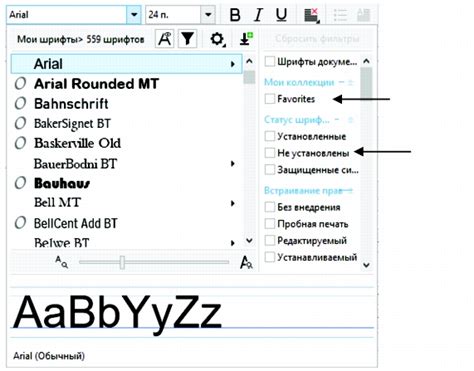
CorelDRAW - это один из самых популярных программных пакетов для работы с графикой и дизайном. Шрифты играют важную роль в создании уникального дизайна, поэтому в CorelDRAW есть несколько методов добавления новых шрифтов.
1. Установка шрифтов на операционной системе.
Перед тем, как начать работу в CorelDRAW, можно добавить новые шрифты на операционной системе. Для этого нужно скачать файлы шрифтов с сайта или получить их от других источников, а затем установить их на компьютере. После этого, шрифты станут доступны в CorelDRAW.
2. Использование шрифтов, встроенных в CorelDRAW.
CorelDRAW поставляется со множеством встроенных шрифтов, которые можно использовать для создания дизайна. Чтобы выбрать нужный шрифт, необходимо открыть палитру шрифтов в CorelDRAW и выбрать шрифт из списка. Это наиболее простой и удобный способ добавления шрифтов.
3. Установка дополнительных шрифтов в CorelDRAW.
Если у вас есть дополнительные шрифты, которые не установлены на вашей операционной системе, вы можете установить их непосредственно в CorelDRAW. Для этого нужно выбрать опцию "Установить шрифты" в меню "Текст" и выбрать файлы шрифтов, которые вы хотите добавить. После этого, шрифты станут доступны в CorelDRAW для использования.
В заключение, CorelDRAW предлагает несколько методов добавления новых шрифтов, включая установку шрифтов на операционной системе, использование встроенных шрифтов и установку дополнительных шрифтов непосредственно в программе. Выберите метод, который наиболее удобен для вас, чтобы создать уникальный дизайн в CorelDRAW.
Подключение внешних шрифтов
Для добавления новых шрифтов в CorelDRAW необходимо выполнить несколько простых шагов:
- Найдите и загрузите необходимый шрифт с внешнего источника или используйте установленные на компьютере шрифты.
- Откройте CorelDRAW и перейдите в раздел "Текст".
- Выберите нужный инструмент для работы с текстом: например, инструмент "Текстовый объект" или "Текст на пути".
- Выделите текст, к которому хотите применить новый шрифт.
- Перейдите в панель настроек шрифтов и нажмите на кнопку "Выбор шрифта".
- В открывшемся окне выберите вкладку "Внешние шрифты" и нажмите на кнопку "Добавить".
- Укажите путь к загруженному шрифту на компьютере и нажмите "ОК".
- Теперь новый шрифт будет доступен для применения к выбранному тексту.
Помимо этого, вы можете создавать свои собственные шрифты в программе CorelDRAW. Для этого необходимо использовать инструменты для рисования, дизайна и подстройки параметров шрифтов.
Важно помнить, что при печати или экспорте файлов в другие форматы, внешние шрифты должны быть включены в файл или предоставлены вместе с ним, чтобы текст отображался так, как задано при работе с CorelDRAW.
Использование встроенных шрифтов
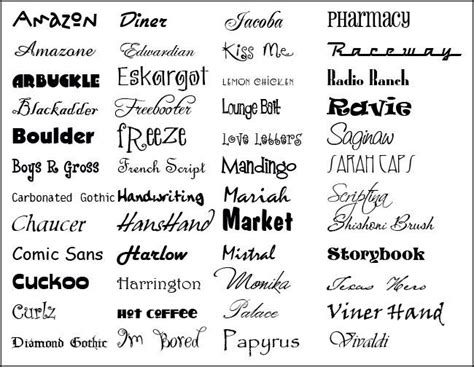
CorelDRAW предлагает широкий выбор встроенных шрифтов, которые можно использовать для создания разнообразных дизайнов. Во встроенных шрифтах CorelDRAW много стандартных шрифтов, таких как Arial, Times New Roman, Verdana и другие.
Встроенные шрифты удобны в использовании, так как они уже установлены в программе, и вам не нужно дополнительно устанавливать их на свой компьютер. Вы можете легко выбрать нужный шрифт из списка и использовать его в своем проекте.
Чтобы использовать встроенные шрифты в CorelDRAW, просто выберите нужный инструмент текста, например, инструмент "Текст" или "Текстовый объект", и щелкните на холсте, чтобы создать текстовый блок. Затем выберите нужный шрифт из списка шрифтов в панели свойств или из выпадающего меню на панели инструментов.
После выбора шрифта у вас будет возможность изменить размер, стиль, цвет и другие параметры текста, используя доступные функции редактирования шрифта в CorelDRAW. Вы также можете добавить эффекты, такие как тени или обводку, чтобы добавить больше стиля и выразительности своему тексту.
Использование встроенных шрифтов в CorelDRAW упрощает процесс дизайна и позволяет вам легко создавать привлекательные и профессиональные проекты. Эти шрифты отлично подходят для различных видов дизайна, будь то создание логотипа, баннера, рекламной надписи или другого графического элемента.
Шаги по добавлению внешних шрифтов
1. Найдите и загрузите необходимый шрифт.
Первым шагом в добавлении новых шрифтов в CorelDRAW является поиск и загрузка желаемого шрифта. Вы можете использовать различные онлайн-ресурсы, специализированные в визуальном контенте, чтобы найти шрифт, который вам нравится. Скачайте файл шрифта на свой компьютер.
2. Распакуйте загруженный файл.
После завершения загрузки откройте скачанный файл, который, вероятно, находится в сжатом формате вместе с расширением .zip или .rar. Используйте соответствующую программу для распаковки архива и извлечения файла шрифта. После этого у вас будет файл шрифта с расширением .ttf или .otf.
3. Скопируйте файл шрифта в папку Fonts.
Перейдите в папку, в которой установлен CorelDRAW, обычно это "C:\Program Files\Corel\CorelDRAW Graphics Suite [версия]\Fonts". Создайте резервную копию папки Fonts. Затем скопируйте файл шрифта .ttf или .otf из предыдущего шага в папку Fonts.
4. Перезапустите CorelDRAW.
Чтобы добавленные вами шрифты были доступны в CorelDRAW, вам необходимо перезапустить программу. Закройте CorelDRAW, а затем откройте его снова.
5. Проверьте доступность новых шрифтов.
После перезапуска CorelDRAW проверьте, что добавленные вами шрифты теперь доступны в программе. Перейдите к инструменту текста в CorelDRAW, выберите шрифт и убедитесь, что новые шрифты отображаются в списке шрифтов.
Поиск и скачивание шрифтов
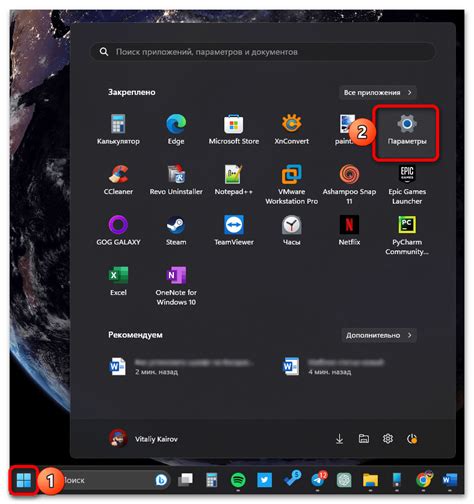
Если вам необходимо добавить новый шрифт в CorelDRAW, первым шагом является поиск и скачивание подходящего шрифта. Существует множество ресурсов, где вы можете найти бесплатные или платные шрифты для своего проекта.
Одним из самых популярных источников шрифтов является сайт Google Fonts. На данном сайте вы можете найти широкий выбор бесплатных шрифтов различных стилей и направлений. Чтобы скачать шрифт с Google Fonts, достаточно выбрать нужный шрифт и нажать на кнопку "Выбрать", после чего выбрать опцию "Скачать".
Еще одним популярным ресурсом для поиска шрифтов является сайт DaFont. На данном сайте вы можете найти как бесплатные, так и платные шрифты различных стилей и тематик. Чтобы скачать шрифт с DaFont, необходимо найти нужный шрифт, нажать на кнопку "Скачать" и сохранить файл шрифта на вашем компьютере.
После скачивания шрифта, вам необходимо извлечь файлы шрифта из архива, если они были скачаны в сжатом формате. Обычно шрифты сохраняются в формате .ttf или .otf. После извлечения файлов шрифта, вы можете использовать их в CorelDRAW для создания и редактирования текстовых объектов.
Установка шрифтов на компьютере
Шрифты играют важную роль в создании дизайна и визуальном восприятии текста. Для того чтобы использовать новые шрифты в приложениях, необходимо сначала установить их на компьютере.
Существует несколько способов установки шрифтов. Один из них - это скачивание и установка шрифтов с веб-сайтов шрифтов. На таких сайтах можно найти огромный выбор различных шрифтов и скачать их архивами.
После скачивания архива со шрифтом, его необходимо распаковать на компьютере. Для этого нужно найти скачанный файл, кликнуть по нему правой кнопкой мыши и выбрать опцию "Извлечь все".
Затем, когда архив будет распакован, нужно найти файл шрифта с расширением *.ttf или *.otf. Этот файл нужно скопировать и вставить в папку "Fonts" на компьютере.
После этого новый шрифт будет доступен во всех приложениях, которые используют шрифты, установленные на компьютере. Вы сможете выбрать его в CorelDRAW или любом другом графическом редакторе и использовать для создания красивых дизайнов.
Не забывайте, что перед установкой новых шрифтов необходимо ознакомиться с лицензией, на которой они распространяются, чтобы не нарушать авторские права.
Подключение шрифтов в CorelDRAW
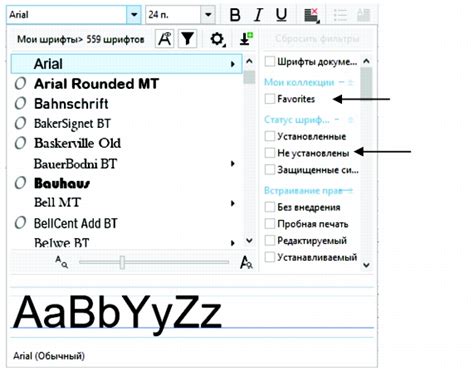
CorelDRAW позволяет добавлять и использовать новые шрифты для создания уникальных и креативных дизайнов. Чтобы подключить шрифт в CorelDRAW, следуйте следующим шагам:
- Выберите подходящий шрифт: Изучите различные шрифты, доступные на веб-сайтах, и выберите тот, который соответствует вашим требованиям. Обратите внимание на лицензию на использование шрифта.
- Загрузите шрифт: После выбора подходящего шрифта загрузите его на свой компьютер и сохраните в удобном для вас месте.
- Установите шрифт на компьютере: Чтобы использовать шрифт в CorelDRAW, он должен быть установлен на вашем компьютере. Для этого просто щелкните правой кнопкой мыши на загруженный файл шрифта и выберите "Установить".
- Подключите шрифт в CorelDRAW: Откройте CorelDRAW и выберите "Текст" в главном меню. Затем выберите "Управление шрифтами".
- Добавьте шрифт: В окне "Управление шрифтами" выберите опцию "Добавить" и найдите установленный шрифт в списке доступных шрифтов на вашем компьютере. Выберите его и нажмите "OK".
- Проверьте шрифт: Чтобы убедиться, что шрифт успешно добавлен, создайте новый документ или откройте существующий и выберите инструмент "Текст". В выпадающем списке шрифтов должны появиться новые шрифты для выбора.
Теперь вы можете использовать добавленные шрифты для создания оригинальных и стильных проектов в CorelDRAW. Помните следовать лицензионным требованиям при использовании шрифтов.
Практические советы для использования шрифтов
1. Подбирайте шрифты, соответствующие стилю вашего дизайна.
2. Используйте разные шрифты для различных элементов дизайна, чтобы создать иерархию.
3. Обратите внимание на читаемость шрифта: он должен быть достаточно крупным и ясным.
4. Если вы используете новые шрифты, убедитесь, что они поддерживаются на всех устройствах и платформах.
5. Проверьте, как ваш выбранный шрифт будет выглядеть на разных фонах и в разных размерах.
6. Используйте эффекты шрифта, такие как тень или контур, чтобы сделать его более выразительным.
7. Комбинируйте различные шрифты, чтобы создать уникальный и интересный дизайн.
8. Используйте таблицу символов, чтобы найти и добавить специальные символы или глифы из выбранных шрифтов.
9. Если вы хотите использовать нестандартные шрифты для веб-дизайна, не забудьте включить их в ваш файл CSS или подключить их через сервисы шрифтов.
10. Не перегружайте свой дизайн слишком многими шрифтами - ограничьтесь несколькими хорошо сочетающимися вариантами.
Использование встроенных шрифтов в CorelDRAW
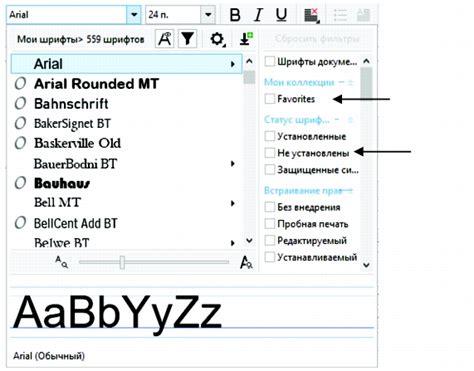
CorelDRAW предлагает широкий выбор встроенных шрифтов, которые можно использовать для создания профессиональных дизайнов. Встроенные шрифты обеспечивают широкий спектр стилей и вариаций, которые могут удовлетворить требования любого проекта.
Для выбора встроенных шрифтов в CorelDRAW, откройте окно "Текст" в панели инструментов. Затем выберите шрифт из выпадающего списка и укажите его размер и стиль. Вы также можете настроить выравнивание, межстрочные интервалы и другие параметры текста.
Встроенные шрифты в CorelDRAW предоставляют широкие возможности для творчества. Вы можете выбрать санс-сериф шрифты для современных и минималистичных дизайнов, или использовать классические и элегантные шрифты для создания утонченной типографики.
Кроме того, CorelDRAW предлагает возможность применять различные эффекты к встроенным шрифтам, такие как тени, обводки и перспективы. Это позволяет вам добавлять уникальность и выразительность ваших текстовых эффектов.
Использование встроенных шрифтов в CorelDRAW является простым и удобным способом получить профессионально выглядящий текстовый элемент в вашем дизайне. Благодаря широкому выбору стилей и эффектов, вы можете создать уникальный и запоминающийся дизайн, который будет соответствовать вашим потребностям и предпочтениям.
Вывод
Добавление новых шрифтов в CorelDRAW может быть полезным для дизайнеров, желающих расширить свои возможности при создании графических проектов. С помощью пошаговой инструкции можно легко и быстро установить новые шрифты и начать использовать их в своих работах.
Первым шагом в добавлении новых шрифтов является выбор необходимых файлов шрифтов, которые можно скачать с различных онлайн-ресурсов или использовать собственные файлы шрифтов. После скачивания файлов шрифтов их необходимо сохранить на компьютере.
Затем следует открыть программу CorelDRAW и найти панель управления шрифтами. В этой панели можно выбрать опцию «Добавить шрифт» или «Установить шрифт», после чего будет открыто окно для выбора файлов шрифтов. В этом окне нужно найти и выбрать сохраненные ранее файлы шрифтов и нажать кнопку «Открыть».
После этого шрифты будут установлены в CorelDRAW и станут доступны для использования в различных проектах. При создании нового документа в программе CorelDRAW можно выбрать добавленные шрифты из списка доступных шрифтов и начать работу с ними.
Таким образом, добавление новых шрифтов в CorelDRAW не представляет сложностей и позволяет дизайнерам расширить свои возможности при создании графических проектов. Следуя пошаговой инструкции, можно легко установить новые шрифты и начать использовать их для создания уникальных дизайнов.
Вопрос-ответ
Где можно скачать новые шрифты для CorelDRAW?
Новые шрифты для CorelDRAW можно скачать с различных ресурсов в интернете. Некоторые популярные сайты, предлагающие шрифты, включают в себя DaFont, Font Squirrel и Google Fonts. На этих сайтах вы можете выбрать шрифт, скачать его на компьютер и добавить в CorelDRAW следуя ранее описанной инструкции.
Могу ли я использовать шрифты из других программ в CorelDRAW?
Да, вы можете использовать шрифты из других программ в CorelDRAW. Чтобы сделать это, вам нужно установить шрифт на своем компьютере, как это делается для других программ. После этого шрифт будет доступен в списке шрифтов CorelDRAW и вы сможете его использовать для работы с текстом.
Можно ли установить шрифты только для одного проекта в CorelDRAW?
Нет, шрифты устанавливаются на компьютер, а не на отдельный проект в CorelDRAW. После установки шрифт будет доступен для использования в любом проекте, созданном в CorelDRAW или других программах, где требуется выбор шрифта. Если вы хотите использовать конкретный шрифт только в одном проекте, вы можете применить его только в этом проекте и не использовать его в других местах.




